フィッシング詐欺の脅威はなおも収まることなく、その手口は巧妙さを増しています。
ウイルスでもないのにウイルス感染と偽り、警告を発してはその警告を消せないようにし、押してはいけないボタンをのみを表示し押させようとする超悪質な手口。
更には、有名ウイルス対策ソフトメーカーの名前をそのまま利用して操作する側を安心させようとあの手この手を使って、最終的には金銭を徴収しようとする組織へつなげさせようと電話による誘導を行う!
ご安心ください!
慌てなくて結構です!
全てウソで、ウイルス感染なんてしていません!
とにかく、どこも押さない!表示の番号にはかけない!
それであれば安心です。
このような、ウイルス感染を装ったフィッシング詐欺を見破る方法や警告の消し方について解説していきます。
パソコンのウイルス感染警告

慌てないでください!
このような通知(ポップアップ)が表示されてもどこも押さずに、表示の番号にもかけないでください!
これはウイルスではなく、まがい物で、フィッシング詐欺の可能性が極めて高いです。

ウイルス感染だと思った時点で、やるべきことはネットを切断することです。しかし、この場合画面操作をさせないように細工しているので、その時点で怪しいですよね!
とは言ってもクリックしてしまった方も居られるかと思います。
その場合は、それ以上何もしなくて結構です。
最終的には、表示されている番号にかけさせて偽りのサポート費用として支払いを命じてくるものです。
詐欺組織にとっては足がつかぬように、コンビニで購入できる電子マネーカード等を使った巧妙な手口で支払いを命じてくるそうです。
また、相手のサポート内容としてはできるだけ会話のやりとりを避けるために外国人を使って一方的な指示で進められる傾向です。

費用の支払いさえしていなければ大丈夫です!
あとは無視でOKです。
やるべきことは、このポップアップ画面を消すだけです!
パソコンへのウイルス感染警告の消し方
冒頭画面では「MGAii-(マガイィー)」などとしておりますが、実際に被害を受けている「McAfee(マカフィー)社」を例に説明を続けます!
※McAfee利用者の方は、大事なファイルの可能性もあるので警告に記載された文言と同一のアプリ名だったりした場合のみ項番1のアプリ名を右クリックして「タスクの終了」を行うだけにしてください。何度も通知が来るようでしたら、メーカーにご相談願います!
1.「Ctrl」+「Alt」+「Delete」or「Del」3つのキーを同時に押します。
2.「タスクマネージャー」クリック。
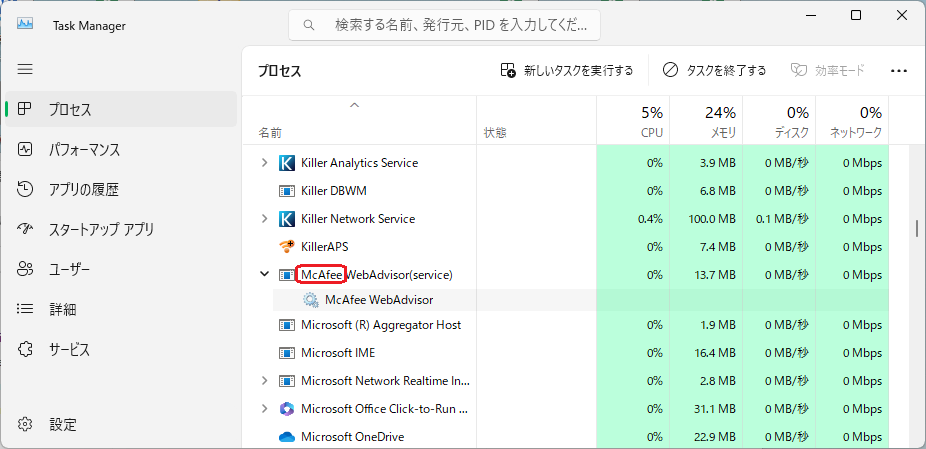
ここで、該当のアプリのプロセスを終了すれば警告音やメッセージは消すことができるのですが、
ちょっと待ってください!
ただ、通知だけの設定を仕込まれていたのであればいいのですが…
注)ここからは私が自分でインストールした記憶がない「McAfee WebAdvisor」を例に説明いたしますが、このアプリは正規なMcAfee社にも存在するもので、もしかしたら何かのアプリのダウンロード時に抱き合わせでインストールされたものかもしれません。いずれにしても、自分でインストールした記憶もないならば削除しても問題ありません!
ここでタスクの終了をしたところで実行上は、一時停止をするだけなので、もし悪質なアプリを組み込まれていたら、また同様に起動する事態になり兼ねないので、アプリを仕組んでいる場所を探って見つけ出し、アプリ自体を削除するために「McAfee WebAdvisor(表示例)」を右クリックし「プロパティ」を開きます。
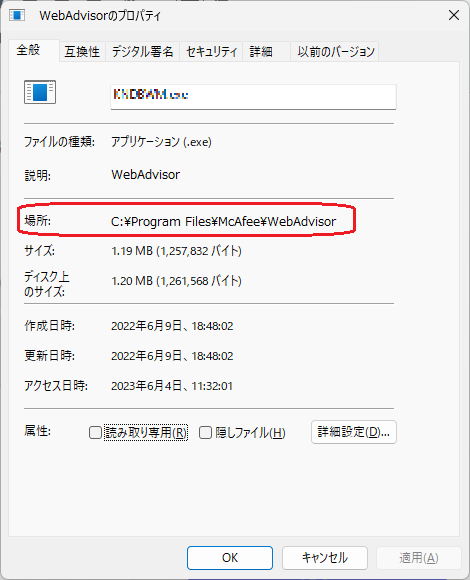
3.「場所」に記載されたパスを展開します「C:\Program Files\McAfee\WebAdvisor(例)」
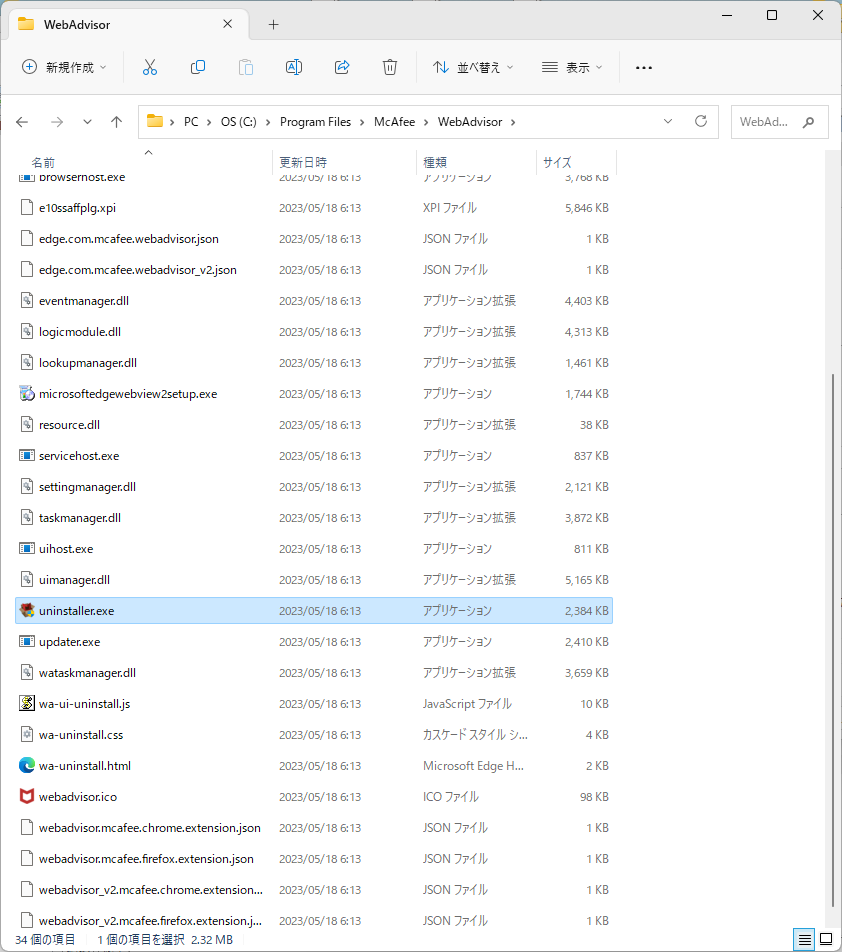
4.「Uninstaller.exe」を見つけダブルクリック
5.「削除する」をクリック
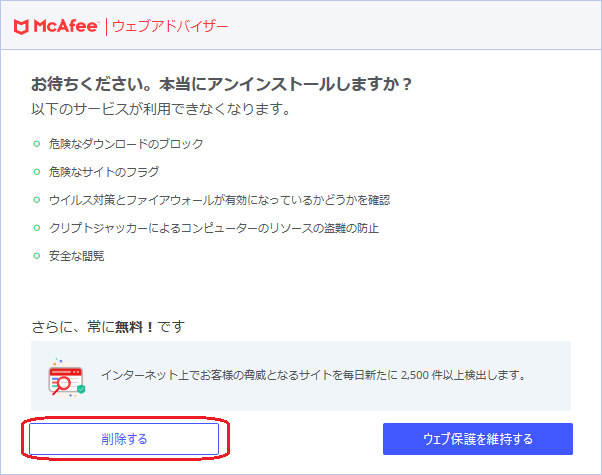
6.これで終わったように見えますが…
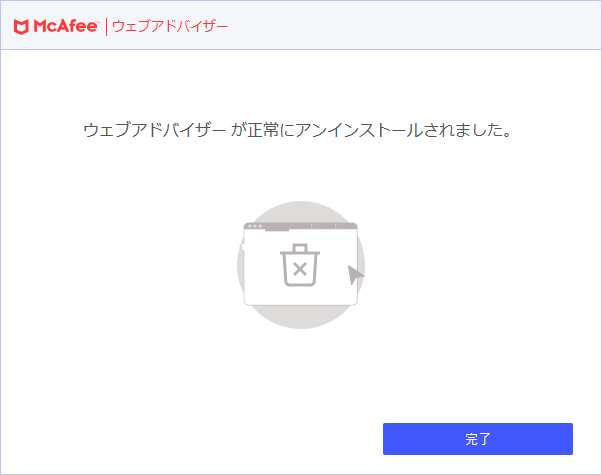
7.先ほどのMcAfeeのフォルダーが消えたのか見てみますと
(1-1)「C:\Program Files\McAfee」が残ってましたので残骸を「Delete」で消します!
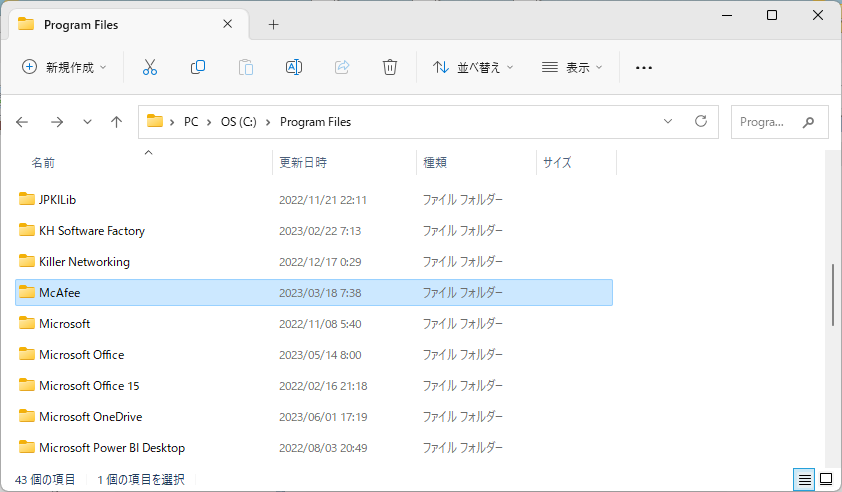
(1-2)「続行」をクリック。
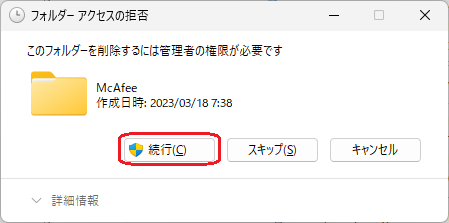
(2-1)「C:\ProgramData\McAfee」が残ってましたので残骸を「Delete」で消します!
(ProgramDataフォルダーはなければこの項目は不要です)
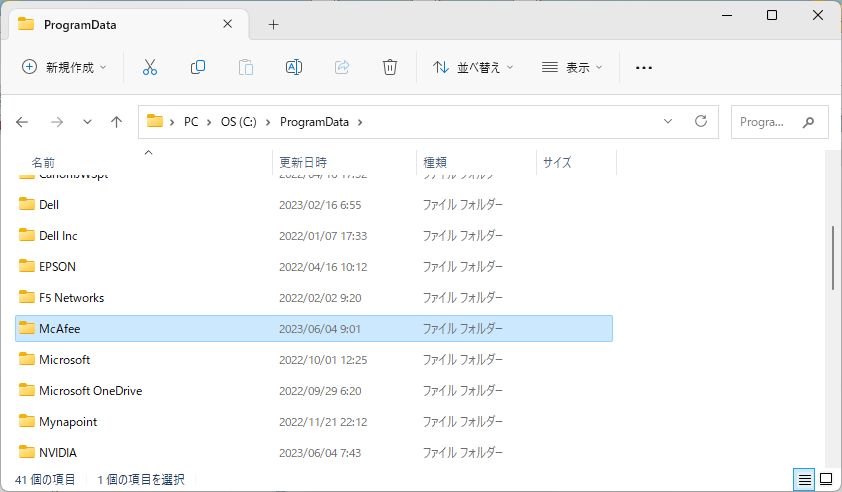
(2-2)「続行」をクリック。
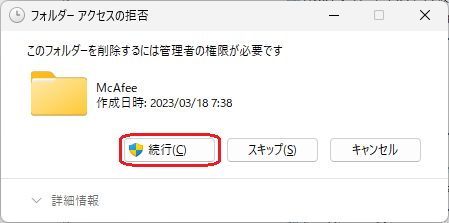
これで綺麗になりました。
※3~6項で行ったアンインストールを行わずにフォルダー削除を行うとレジストリーに残る可能性が高いので、必ずアンインストールを行ってからにしましょう!
また、実際にMcAfeeを使用している方にとっては、ホントに消していいのか判断つきにくいと思いますが、McAfee社では、こんなユーザーを煽るような通知(ポップアップ)はそもそも出さないと、公式サイトでは記載しており、ほとんどのウイルスはソフトが防御してくれるため簡単には感染するものではありません。
パターンファイルのアップデートができていなかったとか、最悪は契約が切れたままMcAfeeをインストールしていた場合は感染の可能性も高くなりますが、その場合はただちにMcAfeeをアンインストールしてMicrosoftのDefenderが動作するようにしておきましょう!
実は、私もこの類には何度か経験しています。
そんな経験から、見破る方法をいくつか共有させていただきます!
まがい物のフィッシング詐欺を見破る方法
①現在は、Windowsセキュリティと言ってWindowsOSの中に各種セキュリティ機能が盛り込まれていて、その中にDefenderと呼ばれているウイルス対策も機能していることから、別途ウイルス対策ソフトを購入しなくても充分な効力を発揮するためセキュリティ対策はWindowsセキュリティに任せている方も多いと思います。
それなのに、McAfeeが出てくるっておかしくないですか?
②この警告が出たときにスタートボタンを右クリックして「設定」⇒「プライバシーとセキュリティ」⇒「Windowsとセキュリティ」
ここを開くとわかりますが「ウイルスと脅威の防止」を見ると“処置は不要です”となっていませんか?
ウイルスなんて入っていない可能性が高いですね!
念のために「ウイルスと脅威の防止」をクリックして「クイックスキャン」を行ってみましょう!
駆除できれば問題ないし、脅威がみつからなければ全く問題ないので安心できます。
③ウイルス対策ソフト各社及びMicrosoft Defenderでは、ユーザーを煽るような警告はだしません!
警報が鳴り消せないなんてありえません!
以上3点となります。

ウイルス対策ソフトに関しては、こちらに詳しい記事がございますので、併せてご覧いただけたらと思います。

ウイルス感染と思ったときの基本動作として、ネットを切断する方法については、こちらの記事で詳しく解説しております!
パソコンへのウイルス感染警告の消し方:まとめ
こんな悪質なフィッシング詐欺は許せないですね!
慌てずに、よく考えてみるとおかしな部分があるのです。
しかし、慌てずにいられない状況にしているところがずる賢いところです。
ウイルス感染なんて、昔に比べてかなり減ってると思います。
ハッキリ言ってここ数年聞いてません。
ほぼ100%フィッシング詐欺です。
なので、こんな時は慌てずに対処していきましょう!
もし、よろしければ以下読んでいってください。
最後に私の体験した最悪なフィッシング詐欺事件ですが、過去にMcAfeeを使っていたことがあり、契約期間も過ぎたころに、更新の案内があり更新を行いました。
この更新がフィッシング詐欺だったのです!
自分はカードの使用履歴はあまり見ない方なので、半年くらい経ったころだったでしょうか!
口座のお金の減りがやたらと早くて、おかしいな?と思ってカードの利用状況を見てみたら、記憶にないものが何十円→何百円→何千円→何万円とどんどんエスカレートして引かれていました。
カード会社に連絡して保証していただけたので、被害は数千円(保証の期限切れ分)で済んだので助かりました!
そんなことがありました。
みなさんもカード利用状況は定期的に見てみるなどして、気をつけておくことも見破る対策になると思います!



コメント